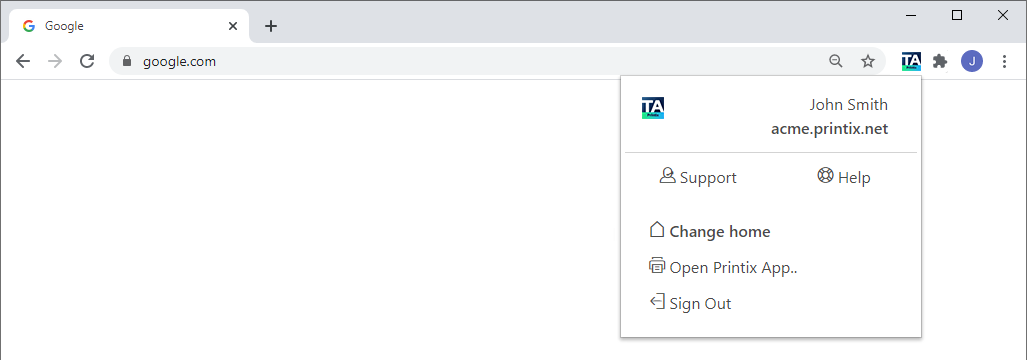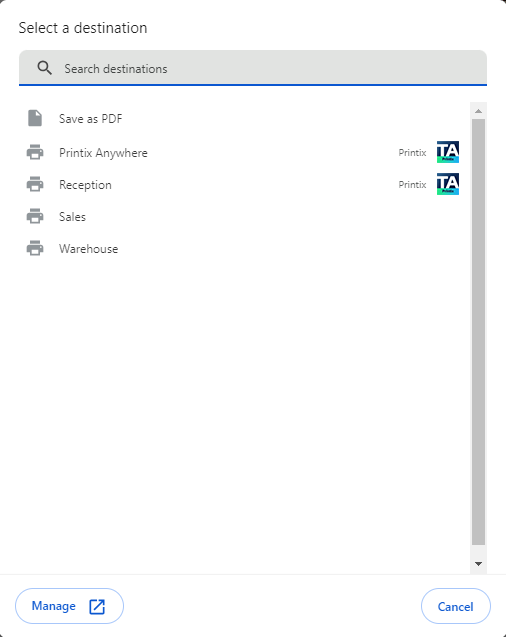Drucken von Chrome aus
- Stellen Sie sicher, dass die Printix-Erweiterung für Google Chrome installiert ist.
- Melden Sie sich bei der Printix-Erweiterung an.
- Öffnen Sie das Element, um im Google Chrome-Browser zu drucken.
- Wählen Sie im Chrome-Menü Drucken (oder drücken Sie Strg+P).
- Wählen Sie das aktuelle Ziel aus, und wählen Sie dann Mehr anzeigen.
-
Wählen Sie im Dialogfeld Ein Ziel auswählen einen rechts durch den Text Printix
 identifizierten Printix-Drucker aus.
identifizierten Printix-Drucker aus.
- Optional können Sie die verfügbaren Einstellungen ändern oder die Druckmethode auf Drucken oder Print Later setzen.
- Wählen Sie Drucken.
Verfügbare Einstellungen
Die verfügbaren Einstellungen hängen von den Eigenschaften des Printix-Druckers ab:
-
Seiten
Immer verfügbar.
-
Kopien
Immer verfügbar.
-
Layout
Verfügbar, außer das Dokument ist eine PDF-Datei, oder falls der Drucker PDF-Drucken unterstützt, und PDF/XPS verarbeiten deaktiviert ist.
-
Farbe
Verfügbar, außer der Drucker unterstützt Farbdruck nicht, oder falls der Drucker PDF-Drucken unterstützt, und PDF/XPS verarbeiten deaktiviert ist.
Wählen Sie Weitere Einstellungen, um auf folgende Einstellungen zuzugreifen:
-
Papierformat
Immer verfügbar.
-
Seiten pro Blatt
Verfügbar, vorausgesetzt, dass der Drucker es unterstützt.
-
Ränder
Verfügbar, außer das Dokument ist eine PDF-Datei.
-
Skalierung
Immer verfügbar.
-
Optionen
-
Beidseitiges Drucken
Verfügbar, vorausgesetzt, dass der Drucker beidseitiges Drucken unterstützt.
-
Kopf- und Fußzeilen
Verfügbar, außer das Dokument ist eine PDF-Datei.
-
Hintergrundbilder
Verfügbar, außer das Dokument ist eine PDF-Datei.
-
Möglicherweise kann der Druckertreiber auf Ihrem Computer Ihre Einstellungen für Farbe, Papierformat und Beidseitig nicht verarbeiten. Die Einstellung Beidseitig wird bei Verwendung von Print Anywhere ignoriert.
Druckmethode wählen
Sie können in Google Chrome ein Druckmethode auswählen, ohne das Printix Client-Menü zu öffnen.
Nicht verfügbar für Print Anywhere. Nicht verfügbar, falls Print Later deaktiviert ist oder Ihr Administrator konfiguriert hat, dass Sie nur Print Later verwenden können.
- Wählen Sie Weitere Einstellungen und dann Erweiterte Einstellungen.
-
Wählen Sie im Dialogfeld Erweiterte Einstellungen eine Druckmethode aus:
-
Drucken: Das Dokument wird sofort an dem ausgewählten Drucker gedruckt.
-
Print Later: Die Printix App muss verwendet werden, um das Dokument an dem gewählten Drucker auszugeben.
-
- Wählen SieZuweisen.
- Wählen Sie Drucken.
- Falls erforderlich, öffnen Sie die Printix App oder melden Sie sich bei dem Drucker an, um das Dokument freizugeben.